山口真弘の電子書籍タッチアンドトライ
Onyx International「BOOX Nova」
~Google Playストアを利用可能、E Ink搭載の7.8型Android端末
2019年1月28日 12:00
Onyx Internationalの「BOOX Nova」は、7.8型のE Ink電子ペーパーを搭載したAndroidタブレットだ。KindleやKoboなど、特定の電子書籍ストアと紐づいたE Ink端末と異なり、Google Playストアからさまざまなアプリをインストールして使える汎用のE Ink端末だ(E Ink搭載のAndroidタブレット「Boox」に25,704円からの低価格モデル参照)。
以前紹介したBOOXシリーズの「BOOX NOTE」、「BOOX Note S」は9~10型クラスの大画面が特徴だったが、今回のモデルは昨今のE Ink端末のトレンドである、7~8型クラスの画面を搭載している。単行本のほぼ原寸表示に対応しつつ、見開き表示にも使えるという、電子書籍ユースとしては理想的なサイズだ。
メニュー類は日本語化済みで、もちろん技適も取得済みだが、その使い勝手はかなり独特で、Androidタブレットの液晶がE Inkに変わっただけだと考えていると、予想を超える違いに驚くこともしばしばだ。今回は、国内代理店であるSKTから借用した製品をもとにレビューをお届けする。
見開きにも対応しうる7.8型のE Inkパネルを採用
まずは現在市販されている、7~8型のE Ink端末とのスペック比較から。
| BOOX Nova | Kindle Oasis(第9世代) | Kobo Forma | |
|---|---|---|---|
| 発売月 | 2018年12月 | 2017年10月 | 2018年10月 |
| サイズ(幅×奥行き×高さ) | 196.3×137×7.7mm | 159×141×3.4~8.3 mm | 177.7×160.0×4.2~8.5mm |
| 重量 | 240g | 約194g | 197g |
| 画面サイズ/解像度 | 7.8型/1,404×1,872ドット(300ppi) | 7型/1,264×1,680ドット(300ppi) | 8型/1,440×1,920ドット(300ppi) |
| ディスプレイ | モノクロ16階調 E Ink電子ペーパー(Carta) | ||
| 通信方式 | IEEE 802.11b/g/n | ||
| 内蔵ストレージ | 32GB | 約8GB(ユーザー使用可能領域:約6GB) 約32GB(ユーザー使用可能領域:約27GB) | 32GB |
| フロントライト | 内蔵(手動調整) | 内蔵(自動調整) | |
| ページめくり | タップ、スワイプ | タップ、スワイプ、ボタン | |
| 防水・防塵機能 | - | あり(IPX8規格準拠) | |
| バッテリ持続時間の目安 | 非公開(2,800mAh) | 数週間 明るさ設定10、ワイヤレス接続オフ、1日30分使用時 | 数週間 |
| 発売時価格 | 36,504円 | 33,980円(8GB、広告つき) 35,980円(8GB、広告なし) 36,980円(32GB、広告つき) 38,980円(32GB、広告なし) | 34,344円 |
| 備考 | Google Playストアを利用可能 OS : Android 6.0 CPU : 1.6GHz クアッドコア RAM : 2GB | - | |
現在のE Ink端末は、7~8型という画面サイズが、1つのトレンドとなっている。コミックを余裕をもって表示でき、かつ見開き表示にも対応しうるのがその理由で、本製品(7.8型)もそのトレンドに沿っている。現行のE Ink端末で言うと、7型のKindle Oasis(第9世代)よりはひとまわり大きく、8型のKobo Formaとはほぼ同等。解像度も300ppiと十分だ。
なによりAndroidベースで、Gooogle Playストアから任意のアプリをインストールできるのは、本製品の最大のメリットだ。メモリは2GBで、前回あまり評価の高くなかったメモリ1GBの「BOOX Note S」から見ると倍増しているが、Androidデバイスとしてはやや心もとない。レスポンスまわりはのちほど詳しくふれる。
読書専用端末ではないため、本製品はページめくりボタンはなく、搭載されるボタンといえば、画面下にあるバックボタンのみ。一方、「BOOX NOTE」、「BOOX Note S」になかったフロントライトを搭載しており、暗所での読書には重宝する。
実売価格は3万円台と、Kindle Oasis(第9世代)やKobo Formaとほぼ横並びだ。国内代理店の扱うモデルは純正スリープケースに保護フィルム、USB-ACアダプタまで付属するので、破格と言っていいプライスである。仕様や付属品だけ見ると、プラス1万円くらいでもおかしくないように思う。
Google Playストアを使えるようにするまでが一苦労
さてこの製品、一言で言うとかなりの“じゃじゃ馬”である。それは後述する新しいファームウェア(2.0)が関係している箇所が多いのだが、それに加えてGoogle Playストアを使えるようにするまでの設定も一苦労だ。セットアップが完了するまでの過程と、その後、電子書籍を快適に読めるようになるまでの過程に分けて見ていく。
まずインストールの手順だが、一般的なAndroidデバイスと違い、Wi-FiのセットアップやGoogleアカウントへのログインは後回しとなり、言語および時刻周りの設定だけですぐにホーム画面が表示される。文字どおりあっという間だ。
ホーム画面が表示されたら、設定メニューを開いて、Wi-Fiへの接続設定を行なう。完了すると時刻が自動設定されるのだが、本製品はGPSを搭載していないため、タイムゾーンだけは自前で設定する必要がある。今回のモデルでは初期設定時は中国標準時となっていた。
やや苦労するのが、Google Playストアの有効化だ。本製品はAndroid 6.0ベースということで、普通にログインしようとすると端末の認証エラーが出てログインできない(これはGoogle側の仕様のようだ)。そのため、事前に定められた手順に則って設定を行なう必要がある。
詳細な手順は代理店であるSKTのサイトで詳しく紹介されているが、アプリの管理画面からGoogle Playを有効にしたのち、GSF IDの登録を行なう。手順が正しければGSF IDは自動入力されるが、うまくいかなければいったん再起動をかけるか、時間をあけてもう一度トライするなど、根気よく行なう必要がある。
なお、本製品はGoogle Playストア以外に「アプリストア」という独自ストアが用意されており、このなかにKindleやKoboなど一部電子書籍ストアのアプリがそろっている。つまりこれがあればGoogle Playストアを有効化しなくても電子書籍を読めるのだが、Apkファイルの出どころがイマイチはっきりせず、あまり積極的にはオススメしない。
唯一の例外が「Play Store 登録パッチ」なるファイルで、前述の手順がうまくいかない場合に、これを使うことで先に進める場合があるようだ。
快適な表示を行なうには「最適化」メニューの活用がコツ
さて、以上の作業によってGoogle Playストアが利用可能になるので、任意の電子書籍アプリを導入すれば電子書籍を読めるようになる。ただしE Inkならではの挙動のせいで、快適に使えるようになるまでが一苦労だ。
以下、Kindleアプリを例に見ていこう。コミックの表示サンプルにはうめ著「大東京トイボックス 1巻」を用いている。
まず最初に設定すべきなのは表示モードだ。本製品は従来のモデルと同様、標準のモードに加えて、白黒2値で表示するA2モードという、2種類の表示モードを備えている。これらは画面右上にあるアイコンをタップして切り替える。
標準のモードのほうがざらつきもなく美しく表示できるが、ページをタップもしくはスワイプして横スクロールしようとすると、ページが1ページずつではなく2/3程度しかスライドせずに止まったり、逆に行き過ぎたりといった症状が頻発する。とくにタップでなくスワイプを用いた場合、5割以上の確率でこの症状が発生する。
その点、A2モードはグレースケールが点描のように表示される代わりに、ほぼページ単位で正確にめくれる。スライドのエフェクトがやや煩わしいのだが、ページ単位でめくられないストレスよりははるかにマシだ。
このA2モードを用いたほうがよいか、それとも標準のモードのままのほうがよいかは、電子書籍ストアによっても異なるのだが、KindleストアについてはA2モードのほうが快適なようだ。詳しくは動画でチェックしてほしい。
ここで活用したいのが、アプリ画面でアイコンを長押ししたときに表示される「最適化」メニューだ。このメニューでは、特定のアプリを起動したときのみ、A2モードを自動オンにするといった個別の設定が行なえる。ホーム画面にまでA2モードを適用する必要はないので、利用中の電子書籍アプリを試してみてA2モードが望ましいと判断すれば、ここで設定しておくとよいだろう。
なおこの「最適化」メニューでは、ほかにもページめくりの挙動にまつわる設定がいくつかあり、好みに応じて設定を変更できる。個人的におすすめするのは、デフォルトでオンになっている全画面表示をオフにすることだ。
なぜなら全画面表示がオンだと、画面上部のメニューバーがアプリ起動中は一切表示できず、A2モードの有効/無効化やWi-Fi接続のたびに、アプリをいちいち最小化してホーム画面に戻らなくてはいけないからだ。全画面表示をオフにしておけば、アプリを表示したまま切り替えが可能になる。
またKindleなど一部の電子書籍アプリでは、A2モードではかなり色が淡く、ディティールが飛んでしまう。この場合もこの「最適化」メニューにある「対照」で、濃度を上げると見やすくなる。アプリ単位で細かい設定ができるメニューはここしかないため、なにか困ったことがあれば、ここを開いてみるとよいだろう。
見開き表示は可能だが、端末の持ち方が制限される
続いて見開き表示について見ていこう。本製品は画面回転機能がなく、横向きで使うためには外部アプリが必要となる。
これ自体は従来の「BOOX NOTE」などと同様なのだが、前回紹介したアプリ「ローテーションコントロールPro」は今回採用された新しいファームウェア(後述)では動作せず、別のアプリを使う必要がある。今回は筆者が試したなかで動作した「Rotation Control」を用いて横向き表示を実現している。
このアプリ、以前のように特定のアプリが起動したときだけ自動的に横向き表示に切り替えることはできず、手動で適用する必要はあるが、文庫本の見開きよりやや小さいサイズでコミックを閲覧するのに欠かせない。6型よりもひとまわり大きい7.8型の画面を採用した本製品ならではだ。
ただし操作性はやや難がある。見開きの挙動そのものは、たとえば左右の綴じ方向が反転したり、上下方向にしかスクロールできないといったおかしなことはないのだが、前述のKindleアプリでは、標準のモードはページめくりがうまく行かず、一方のA2モードではスライドのエフェクトが見開き単位で発生するので、動きが非常に目障りだ。
また多くの電子書籍ストアに言えることだが、スワイプだとページめくりに失敗する確率が高く、タップを使わざるを得ないため、見開き状態でページをめくるには、実質的に左手で本体を持つことが必須となる(右手で持つと逆方向にしかめくれないからだ)。持ち方が縛られるのは、ややストレスだ。
速度はストアによってかなり異なるが、今回試用しているKindleアプリは、実用ベースではかなり厳しいと言わざるを得ない。以下はKindle Oasis(第9世代)およびKobo Formaとの比較(見開きではなく単ページ)だが、スライドのエフェクトを抜きにしても、レスポンスの悪さが目立つ。Kindle Oasisがもともと高速であることを差し引いても、もう一声ほしいところだ。
なおKindle以外の電子書籍ストアアプリも、表示自体は可能でも、アプリ内でアニメーションのエフェクトが多いと、動作が遅くなったり、残像が残ったりと、問題は多い。モノクロ表示ゆえメニューが真っ黒に塗りつぶされ、見えないこともしばしばだ。各ストアごとの細かい挙動のクセについては、次回「BOOX Poke Pro」のレビューで詳しく紹介する予定なので、そちらをお待ちいただきたい。
新しいファームウェアはコミック中心の用途ではいまいち?
さて、ここまでも軽くふれているが、本製品はファームウェアのバージョンが2.0へと進化し、ホーム画面のデザインが一新されたほか、アプリ別に最適化設定が可能になるなど進化を遂げている。しかし一方で、コミックを中心に電子書籍端末として使う場合、むしろマイナスと思われる箇所がも数ある。具体的に見ていこう。
1つは、ホーム画面にショートカットを配置できないことだ。以前は最近使ったアプリのアイコンがホーム右下に配置され、そこから電子書籍アプリをスムーズに起動できた。しかし新しいホーム画面はこれがなくなり、つねに左列のメニューから「アプリケーション」を開かなくてはいけなくなった。1つの電子書籍アプリを繰り返し使っている場合、これが地味に不便になった。
またこのホーム画面=「ライブラリ」は、サンプルコンテンツを削除したのちは、実質白紙の状態となる。ホームに戻るたびに真っ白な画面が表示されるのは、かなり無駄な印象だ。電子書籍ストアアプリの履歴を表示するのは無理だとしても、せめて左列の「アプリケーション」をホーム画面として表示できる機能がほしいところだ。
もう1つの問題点はさきほども触れた、ページめくり時の挙動に関するもので、アプリによっては1ページずつ順に送る、逆に送るという基本的な操作すら、おぼつかないことがある。今回試しているKindleアプリがその顕著な例だ。
じつは前回の「BOOX NOTE」も、ホーム画面をバージョンアップすると同様の挙動になるため(ただし挙動はいくらか軽快だ)、新しいファームウェアに原因があるのは明らかだ。Google Playをオフにしたまま使う環境では問題ないのかもしれないが、コミックを中心とした日本語での電子書籍閲覧にはややつらい。画面回転機能も、そろそろOS側でサポートしてほしいと感じる。
このほか、従来の問題点もいくつか残っている。たとえばネット接続時にWi-Fiが自動的にオンにならないことがそれだ。「接続しますか?Yes/No」でワンタップで接続できるならまだしも、現状は接続されていないことを知らせるポップアップが出るだけで、閉口させられる。
そのため筆者は、ネットワーク切断をオフ、つまり常時接続にして使っている。バッテリ駆動時間は短くなるが、使い勝手を考えると致し方ない。
なおバッテリの寿命に関しては、液晶タイプのタブレットよりは持ちはよいが、KindleやKoboの専用端末と比べるとかなり早く、コミックを一冊読み終えると数パーセント減ることもある。自動スリープやシャットダウンをオンにして省電力に努めていても、毎日使うならば最低でも数日置きの充電は欠かせないだろう。
ユーザー側での試行錯誤が求められる端末
以上のように、前回の「BOOX NOTE」、「BOOX Note S」よりもさらに癖がある端末だ。これはハードウェアの問題よりも、新しいファームウェアの影響が大きいように感じる。明らかに強度が向上している筐体、2色のフロントライトなど、ハードウェア自体はかなり洗練されているので、非常にもったいない印象だ。
なかでもネックとなるのは動作速度で、同じE InkデバイスであるKindleやKoboに比べるとレスポンスは遅く、通常のページめくりならまだしも、本を閉じたり開いたり、またストアを閲覧すると、動作の遅さを実感する。KindleもしくはKoboを使うだけならば、各社の専用端末を使うほうが、圧倒的にオススメだ。
また、以前「BOOX Note S」でもふれたが、本製品を使うと、各社の専用E Ink端末が、どれだけE Inkへの最適化を徹底しているかを痛感する。具体的には、メニュー画面のページ分割によるスクロールの廃止、アニメーション効果のオフなどだ。E Inkを採用しているから目に優しく、バッテリの持ちもよいだろうという思い込みで製品を購入すると、別の部分でがっかりすることになりかねない。
本製品のメリットは「Kindleや楽天Kobo以外でE Inkが使える」、「複数のストアを1台で運用できる」、「軽量で長時間持ちやすく疲れにくい」、「画面サイズが大きい」などで、また「フロントライト搭載」もポイントだ。一方のデメリットは「速度」、「使い勝手」で、どちらに軸足を置くかで、製品の評価は大きく変わるだろう。
1つだけ言えるのは、今回紹介したような最適化の作業や、さまざまな補助ツールを試すといった試行錯誤は欠かせず、買ってそのまま即戦力として使うことは期待しないほうがよいということだ。複数試したなかから使い勝手の悪いアプリは捨て、うまく動いたアプリに乗り換えるくらいの心構えは必要で、逆にそれが問題なければ、広い意味で楽しめることだろう。
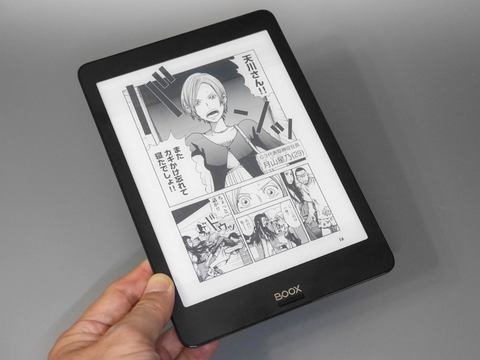











![[Amazon限定ブランド]CCL い・ろ・は・すラベルレス 2LPET ×8本 ミネラルウォーター 無味 製品画像:2位](https://m.media-amazon.com/images/I/41h0MHfvhkL._SL160_.jpg)


![【Amazon.co.jp限定】 伊藤園 磨かれて、澄みきった日本の水 2L 8本 ラベルレス [ ケース ] [ 水 ] [ 軟水 ] [ ペットボトル ] [ 箱買い ] [ ストック ] [ 水分補給 ] 製品画像:5位](https://m.media-amazon.com/images/I/41n0o65dSkL._SL160_.jpg)


















![[★台数限定価格★] デスクトップパソコン ★おまかせ Windows11 22型 モニターセット Office付 第六世代 Core-i5 Core-i7 変更可 マウスキーボード付 SSD128GB DVD 中古パソコン 中古デスクトップパソコン PC 本体 中古PC 22インチ Win11 中古 製品画像:8位](https://thumbnail.image.rakuten.co.jp/@0_mall/pc-shinjyo/cabinet/pc-desk/omakase-vol_r3.jpg?_ex=128x128)















![改訂新版 入社1年目ビジネスマナーの教科書 [ 西出ひろ子 ] 製品画像:30位](https://thumbnail.image.rakuten.co.jp/@0_mall/book/cabinet/4936/9784833424936_1_5.jpg?_ex=128x128)
![ネッター解剖学 フルセット版【電子書籍付】(原書第7版) アトラス・別冊学習の手引き・Bonus Plates [ 相磯 貞和 ] 製品画像:29位](https://thumbnail.image.rakuten.co.jp/@0_mall/book/cabinet/0099/9784524230099.jpg?_ex=128x128)
![金色のガッシュ!! 2 (6)【電子書籍】[ 雷句誠 ] 製品画像:28位](https://thumbnail.image.rakuten.co.jp/@0_mall/rakutenkobo-ebooks/cabinet/8036/2000019518036.jpg?_ex=128x128)
![逆行した悪役令嬢は、なぜか魔力を失ったので深窓の令嬢になります6【電子書籍】[ さかもと びん ] 製品画像:27位](https://thumbnail.image.rakuten.co.jp/@0_mall/rakutenkobo-ebooks/cabinet/2988/2000019462988.jpg?_ex=128x128)
![ゼロから学ぶ はじめてのWordPress 第2版 [バージョン6.x対応] 簡単にできるWebサイト制作入門 [ 泰道 ゆりか ] 製品画像:26位](https://thumbnail.image.rakuten.co.jp/@0_mall/book/cabinet/6754/9784815626754_1_6.jpg?_ex=128x128)
![叫び [ 畠山 丑雄 ] 製品画像:25位](https://thumbnail.image.rakuten.co.jp/@0_mall/book/cabinet/7516/9784103567516.jpg?_ex=128x128)
![タッチペンで音が聞ける!はじめてずかん1000 英語つき [ 小学館 ] 製品画像:24位](https://thumbnail.image.rakuten.co.jp/@0_mall/book/cabinet/6775/9784099416775_1_37.jpg?_ex=128x128)
![リンネル 2026年 3月号 [雑誌] 製品画像:23位](https://thumbnail.image.rakuten.co.jp/@0_mall/book/cabinet/0363/4912193070363.gif?_ex=128x128)
![【楽天ブックス限定特典】KEITA MACHIDA 15th Anniversary Photobook(限定トレカ) [ 町田啓太 ] 製品画像:22位](https://thumbnail.image.rakuten.co.jp/@0_mall/book/cabinet/1991/2100014771991_1_2.jpg?_ex=128x128)
![今日からモノ知りシリーズ トコトンやさしい水道の本(第2版) [ 高堂 彰二 ] 製品画像:21位](https://thumbnail.image.rakuten.co.jp/@0_mall/book/cabinet/1897/9784526081897_1_2.jpg?_ex=128x128)